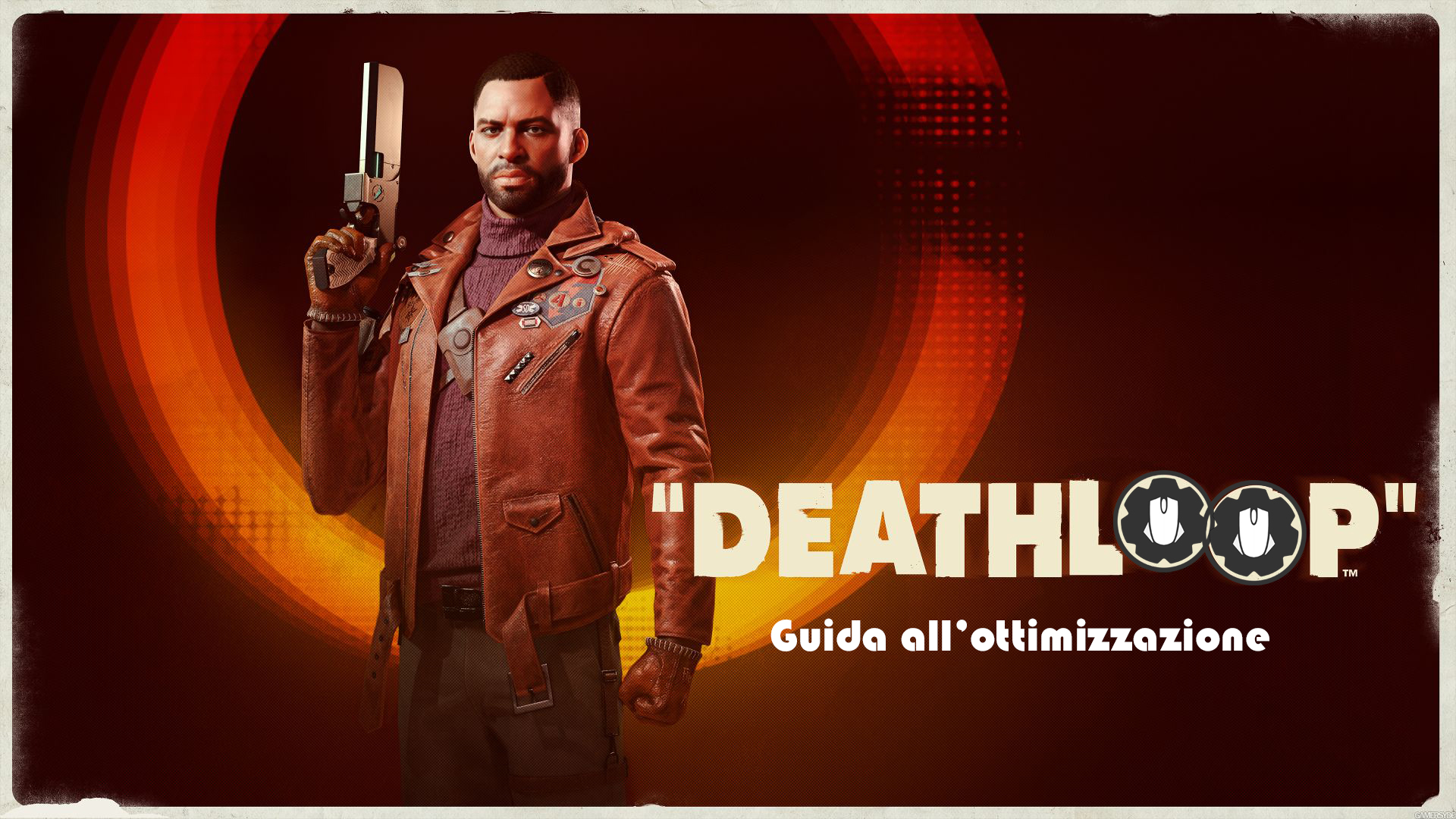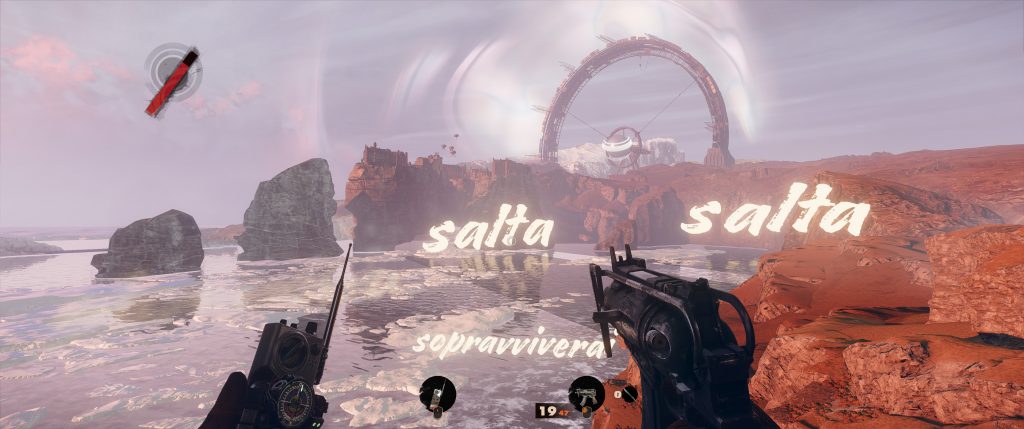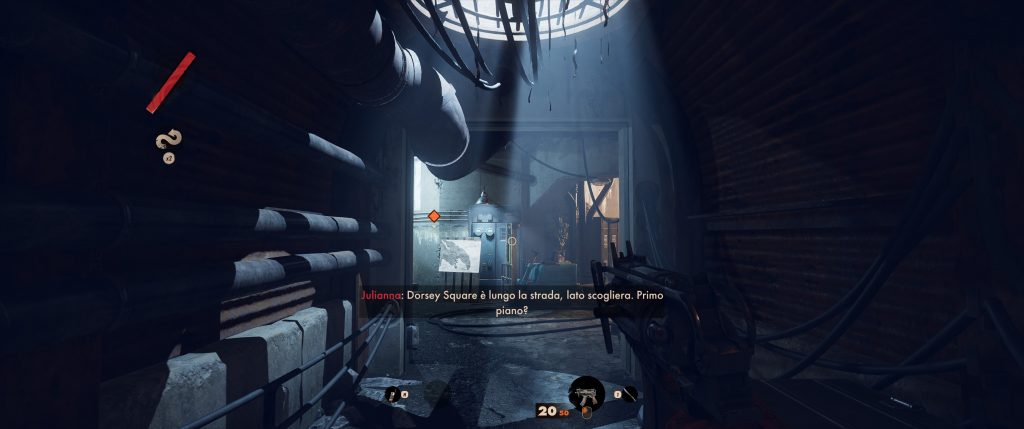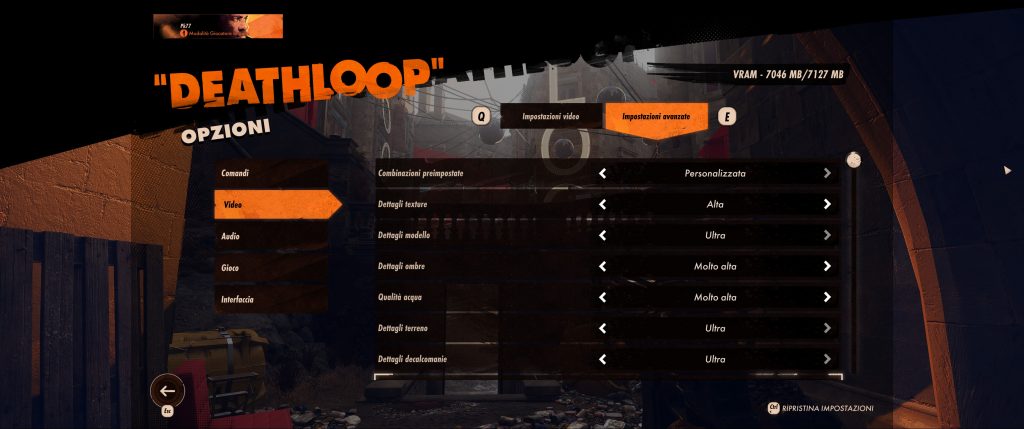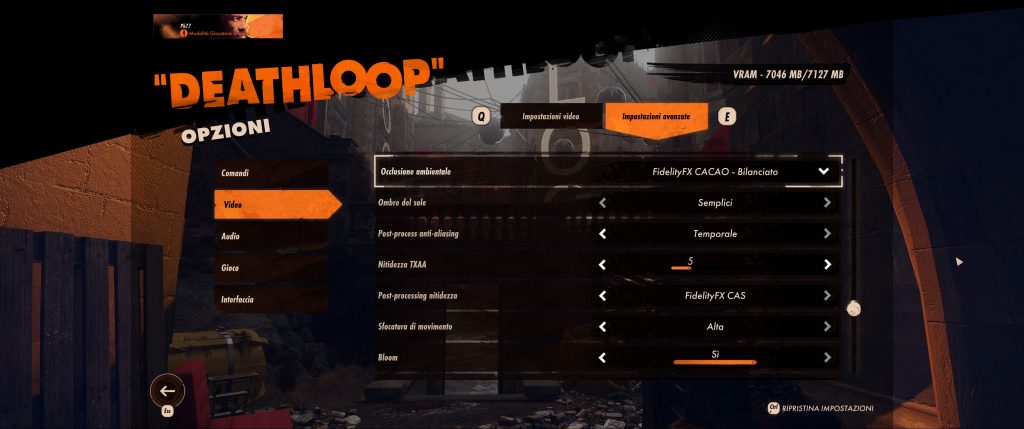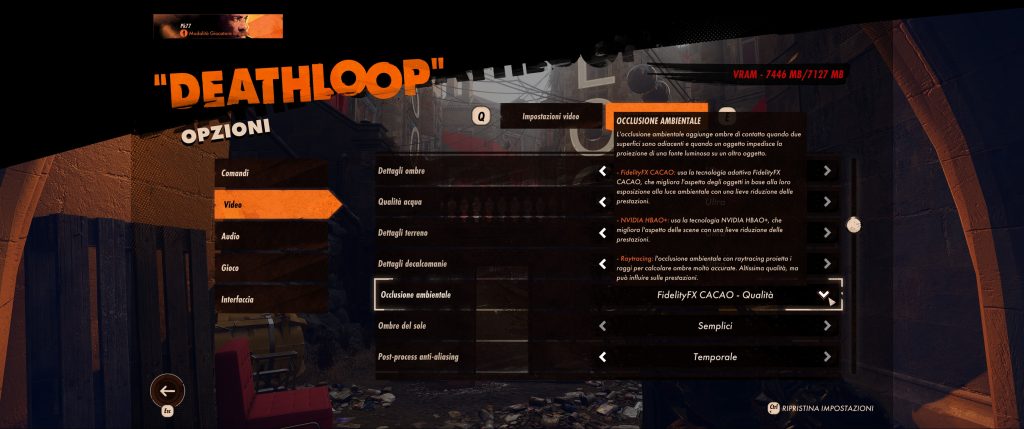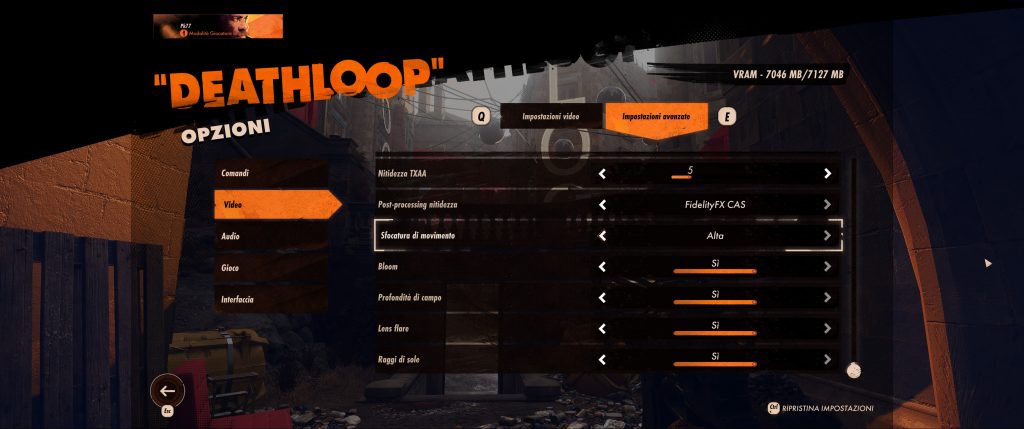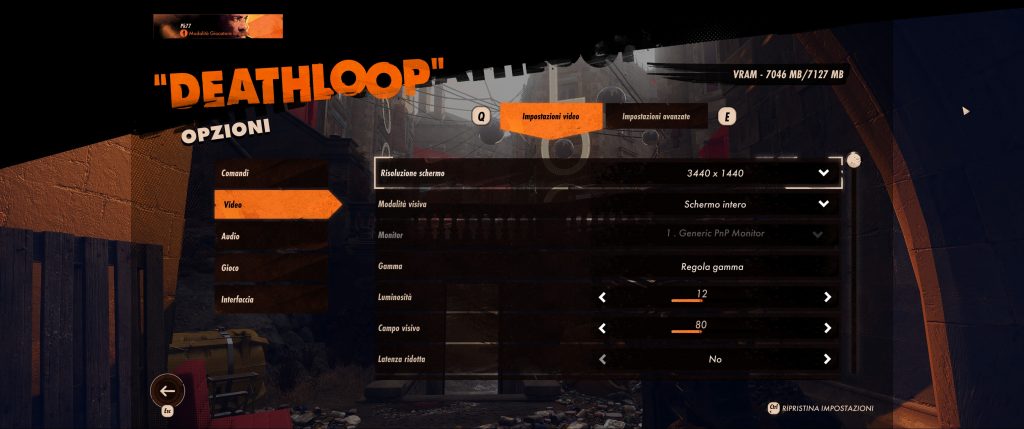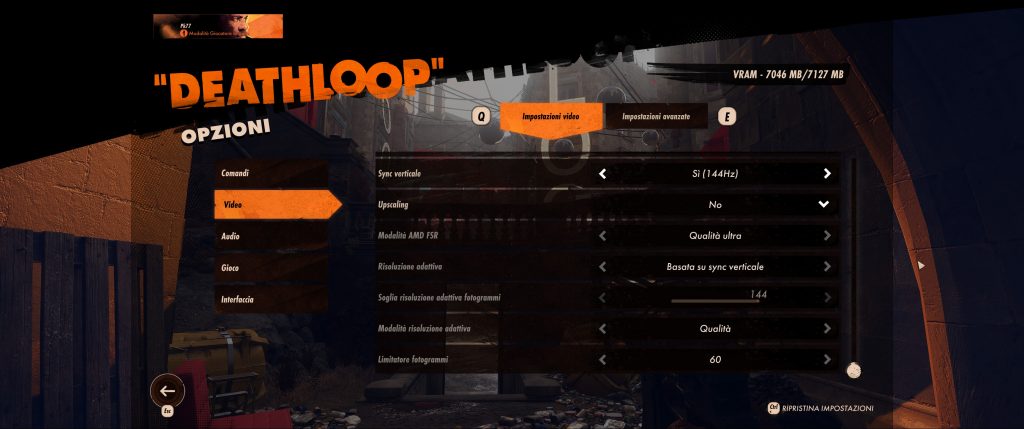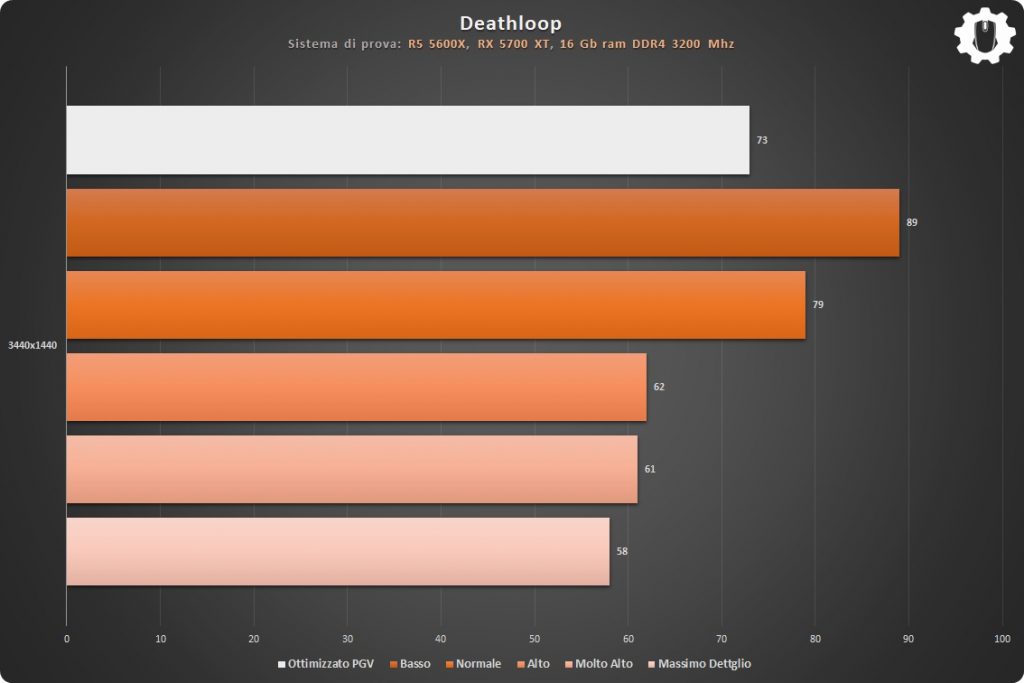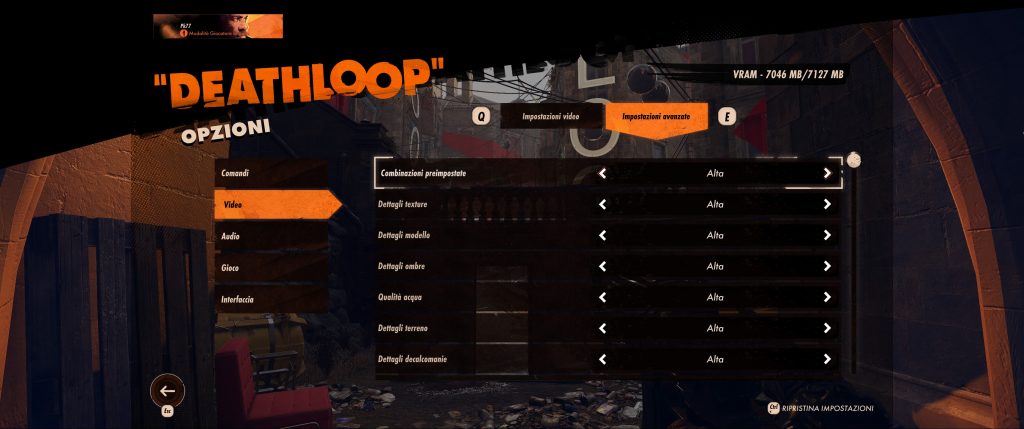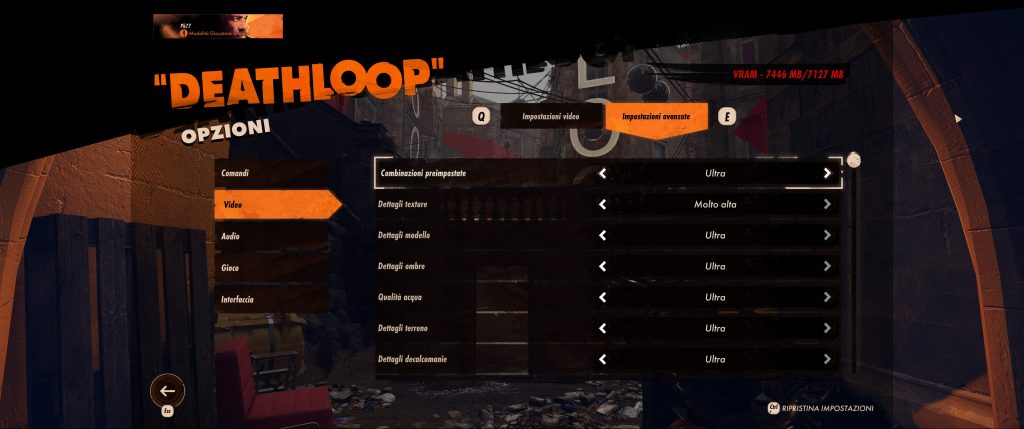Di Deathloop, l’ultima fatica di Arkane, si sta parlando molto ultimamente, vuoi per la bontà del progetto che colleziona ovunque giudizi encomiabili, vuoi per la sua esclusività, per ora temporale, per Ps5, quando Bethesda nel frattempo è diventata proprietà di Microsoft.
Tolte, però, queste questioni politiche che ci interessano sicuramente non molto, ci preme invece evidenziare come per la sua realizzazione si è avvalso di un interessante engine che abbiamo già visto, sotto altra forma, nell’eccellente Disonhored 2, tale Void Engine, basato su Idtech 5, ma fortemente personalizzato.
Per questa nuova produzione lo stesso, per forza di cose (supportando il Ray Tracing) deve essere stato aggiornato alla versione 7 di Idtech ed in questa forma andremo ad analizzare le sue performance cercando di ottimizzare resa e frame rate sulla nostra configurazione di prova.
Il supporto, soprattutto per AMD, è praticamente totale: Ray Tracing , Fidelity Fx Super Resolution, la possibilità di utilizzare CACAO per l’ambient occlusion in modalità raster, ecc. ma, ovviamente, anche Nvidia può beneficiare del proprio ambient occlusion (HBAO+) anche se manca l’implementazione di DLSS.
Le pretese Hardware, di certo, non sono trascurabili, ma si tratta di un peso dovuto al maggior utilizzo delle risorse di casa Sony che, come sappiamo, si avvale di componenti Pc customizzate: Cpu Zen 2 e Gpu RDNA 2 (o meglio 1,5), tutto questo, ovviamente, ha un impatto sulla resa visiva e di conseguenza sul frame rate.
Prerogativa dei Pc, però, è da sempre l’adattamento alle esigenze personali piuttosto che a una standarizzazione, e proprio per questo nasce questa guida, per cercare di dare un indirizzo su come meglio sfruttare il proprio hardware.
Configurazione di prova
| Cpu | Ryzen R5 5600x |
| Mainboard | Asus Rog B550 Strix-F |
| Ram | 16 Gb Corsair Vengeance PRO 3200 Mhz Cas 16 |
| Gpu | RX 5700 XT Sapphire Nitro |
| Monitor | AOC CU34G2X (3440×1440) |
Impostazioni
Sotto la voce Video nel menù principale, nella sottosezione Impostazioni avanzate, andremo a configurare il dettaglio grafico cercando di migliorare quanto proposto dai vari preset in modo da adattare meglio l’equilibrio sia visivo che dinamico.
La prima impostazione sarà il Dettaglio Textures da impostare su Alto per rientrare nei 7127 Mb utilizzabili dalla nostra RX 5700 XT, è possibile anche scalare a molto alto, ma oltre a qualche frame perso, il divario non è così clamoroso.
E’ pur vero che selezionando quest’ultimo livello e sforando quindi il quantitativo di memoria video (che ci viene segnalato da una scritta rossa a schermo) non vi è alcun pregiudizio sulla fluidità, ma come detto si perde qualcosa in termini di performance pure senza vantaggi evidenti.
Le voci Dettaglio Modello, Dettaglio Terreno e Dettagli decalcomanie possono essere tenute a Ultra senza colpo ferire, mentre Dettagli Ombre e Qualità Acqua abbiamo verificato che sia meglio impostare a molto alto.
L’occlusione ambientale, nel nostro caso (poichè su configurazione AMD) è selezionabile nei 3 livelli di FidelityFX CACAO, e abbiamo verificato come sia vantaggiosa l’impostazione Bilanciato, per chi avesse una configurazione Nvidia RTX o AMD RX 6XXX, oltre all’occlusione CACAO e HBAO+, sarà disponibile anche il calcolo Ray Tracing.
Ombre del sole, necessariamente per noi semplici, solo le Gpu con supporto RT possono accedere al setting avanzato: Post Process anti aliasing assolutamente temporale con Nitidezza TXAA sul valore di 5.
Come sappiamo FidelityFX Cas non comporta peso ulteriore sull’engine migliorando la resa, quindi tanto vale abilitarlo, Sfocatura di Movimento, abbiamo preferito tenerla su Alto, ma è un parametro che va a preferenza,
Gli ultimi 4 parametri di Impostazioni avanzate saranno Bloom, che teniamo attivato, Profondità di campo, sempre on, Lens Flare anch’esso abilitato e Raggi di Sole di cui non ci priveremo.
Con gli stessi termina la configurazione personalizzata del dettaglio.
In Impostazioni video avremo disponibile il selettore della risoluzione, sul nostro Ultra Wide in nativa a 3440×1440, la modalità visiva, Finestra, Pieno schermo e Finestra senza Bordi, regolazioni di gamma, luminosità e campo visivo, oltre che il flag alla latenza ridotta.
La sezione più interessante è però quella riguardante l’Upscaling da dove si potrà abilitare FidelityFX Super Resolution, con i suoi 4 livelli da impostare: Qualità Ultra, Qualità Alta, Standard e Prestazioni, oltre che un setting per la Risoluzione Adattiva (che scala per mantenere le performance costanti dinamicamente a seconda del target di Frame Rate), insomma una eccellente flessibilità per poter giocare con i pixels elaborati e, facendo alcuni compromessi, consentire una buona esperienza a una platea più ampia.
Abbiamo eseguito i test alla risoluzione di 3440×1440 che rappresenta quella nativa del nostro pannello e un carico decisamente importante sulla GPU RX 5700 XT, cercando prima di catalogare le evidenze con i preset implementati nel gioco, per poi ottimizzare verso un eccellente risconto di performance abbinato a una buona resa visiva.
Come si evince anche al massimo dettaglio si ottiene un onorevole 58 fps (ricordiamo sempre senza effetti Ray Tracing non supportati da RDNA1) e si fa poco meglio con l’impostazione Molto Alta e Alta, che alla fine non conferiscono il giusto boost di frame rate, solo a partire dal preset Normale, con i suoi 79 fps si riscontrano benefici, che salgono a 89 Fps con il setting basso.
Con l’impostazione indicata precedentemente, che chiamiamo ottimizzata PGV, nella stessa zona di test siamo riusciti a ottenere ben 73 fps, con poche rinunce di dettaglio o di ombreggiatura: un risultato che riteniamo decisamente importante, che ci avvicina alle performance di un impostazione preset “Normale”, ma con una resa vicinissima al setting Molto Alto.
Per quanto riguarda il consumo, o meglio, l’utilizzo di Ram Video, con il setting delle textures massimo e la risoluzione di 3440×1440, sforiamo leggermente (di 300 Mb) il quantitativo segnalato dal gioco per la nostra Gpu, mentre rientriamo se scaliamo di una tacca il dettaglio ad Alto, ma proprio per il rotto della cuffia.
Anche abbassando la risoluzione a 1920×1080 comunque non si scende sotto i 6 Gb di occupazione.
Passando, invece, all’analisi dell’implementazione del FSR (Fidelity Fx Super Resolution), come successo con il nostro pezzo inerente Resident Evil Village, purtroppo anche nella modalità più qualitativa, il calo di nitidezza visiva è subito avvertibile e consistente, con l’aggravante della creazione di piccoli artefatti dovuti alla effettiva mancanza di dati nell’immagine a video.
E’ vero, l’aumento di performance è invitante, ma se è possibile consigliamo, anche in questo caso, di rinunciare a qualche dettaglio e prediligere la pulizia dell’immagine: FSR è comunque una opportunità che conferisce flessibilità in caso non se ne possa fare proprio a meno.
| Livello di FSR (preset grafico massimo) | Fps | Aumento percentuale da nativa |
|---|---|---|
| Qualità Ultra | 80 fps | 37% |
| Qualità | 91 fps | 56% |
| Bilanciato | 103 fps | 77% |
| Performance | 113 fps | 94% |
| Qualità Ultra setting PGV | 96 fps | 31% |
Come si evince dalle immagini comparative seguenti, il difetto di nitidezza e resa, soprattutto per gli oggetti complessi in lontananza, ma anche come pulizia delle textures, è “percepibile”: a livello di performance è interessante poter usufruire del preset massimo di dettaglio con un frame rate medio, in FSR Qualità Ultra, di bel 80 fps, comparabile, in modalità vanilla con CAS, alle performance che si ottengono nell’impostazione media.


Utilizzando FSR con la configurazione PGV descritta nell’articolo i frame salgono a ben 96, consentendo realmente un’esperienza più che godibile anche su schermi ad alto refresh: il frametime evidenzia, però, un certo comportamento ballerino a seconda della zona visitata, caratteristica non certo di pregio, ma il titolo si è dimostrato decisamente scalabile e quindi è facile compensare i drop con le performance pure.
Alternativa interessante potrebbe essere quella di bloccare il frame rate a 60 o 75 fps senza V-sync per avere un’esperienza meno trabbalante, o utilizzare la preziosa funzionalità di scaling automatico della risoluzione impostando un target Frame.
Ovviamente tutte le considerazioni espresse fin qui valgono per una risoluzione di ben 3440×1440, scalando in 2k, o pseudo tali (2560×1440) tutti i riscontri aumentano di circa il 20-25%, rendendo il setting PGV fruibile sulla soglia dei 90 Fps, mentre il dettaglio massimo in assoluto sale a ben 70 fps, il che renderebbe l’esperienza similare all’ultra wide con la nostra impostazione personalizzata.
Sperando di essere stati utili nell’orientarvi nella configurazione dello splendido Deathloop, vi invitiamo a seguirci, oltre che su questo portale web, anche sulla nostra pagina Facebook e il nostro canale Telegram.